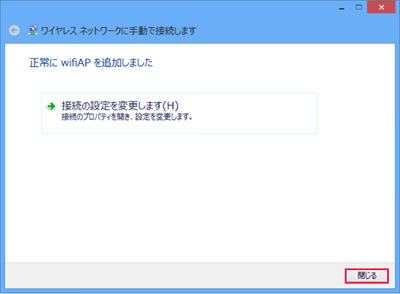ページの先頭です。
ここから本文です。
アクセスポイントを手動で設定する
非公開のアクセスポイントや、その場にはないアクセスポイントなど、アクセスポイント一覧に表示されない場合の手動設定方法をご案内します。
※手順内のリンクをクリックすると、用語の説明が表示されます。
※タッチパネル操作の場合は、「タップ」がマウスのクリックと同じ操作になります。(タッチパネル搭載モデルのみ)
※図は Windows 8 の画面で説明しています。(OSにより表示内容が異なりますが、手順は同じです)
※手順内のリンクをクリックすると、用語の説明が表示されます。
※タッチパネル操作の場合は、「タップ」がマウスのクリックと同じ操作になります。(タッチパネル搭載モデルのみ)
※図は Windows 8 の画面で説明しています。(OSにより表示内容が異なりますが、手順は同じです)
アクセスポイントを手動で設定する方法
アクセスポイントを手動で設定する方法について説明します。
※設定の前に、パソコンの無線スイッチがONになっていることを確認してください。
- デスクトップのタスクバーにある、
 (ネットワークアイコン)を右クリックします。
(ネットワークアイコン)を右クリックします。
※タッチパネル操作の場合は、 (ネットワークアイコン)を長押しします。
(ネットワークアイコン)を長押しします。

- [ネットワークと共有センターを開く]をクリックします。
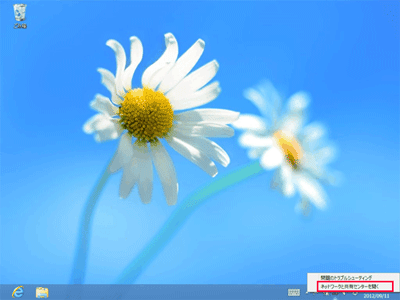
- [新しい接続またはネットワークのセットアップ]をクリックします。
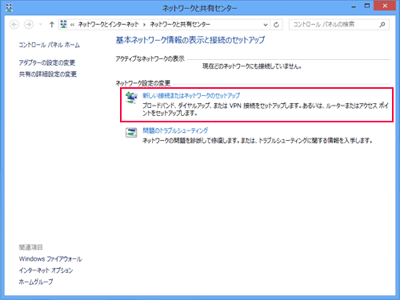
- [ワイヤレスネットワークに手動で接続します]をクリックします。
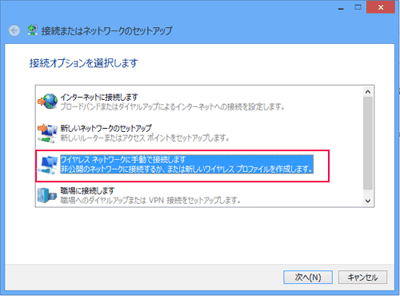
- 「ネットワーク名」に、アクセスポイントのSSIDを入力します。
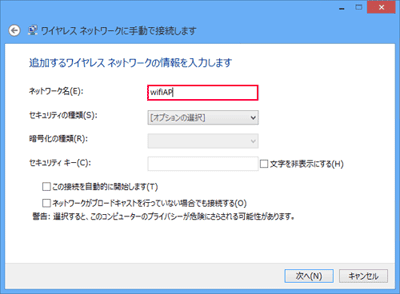
- 「セキュリティの種類」を選択します。
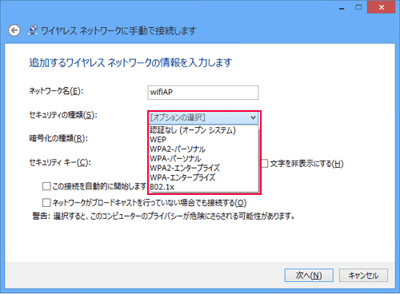
- 「セキュリティの種類」で[WPA]あるいは[WPA2]を選択した場合、「暗号化の種類」も選択してください。
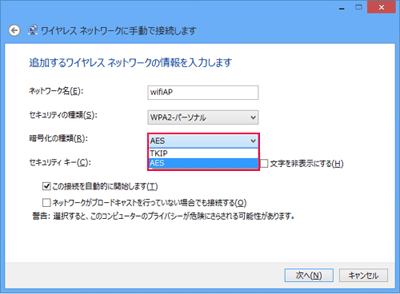
- アクセスポイントが指定する「セキュリティキー」(暗号化キー、共有キーとも呼ばれます)を入力します。
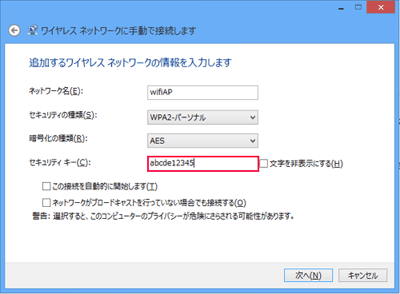
- [この接続を自動的に開始します]にチェックを入れると、電波が届く範囲にいれば自動的に接続されます。
アクセスポイントが非公開(ステルス・隠匿とも呼ばれます)になっている場合は[ネットワークがブロードキャストを行っていない場合でも接続する]にチェックを入れます。
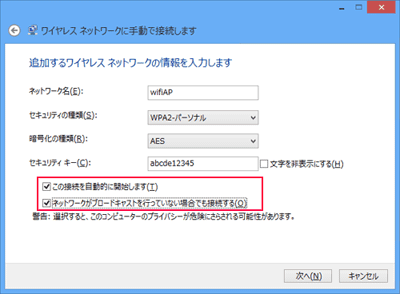
- 全ての欄の入力が終わりましたら[次へ]をクリックします。
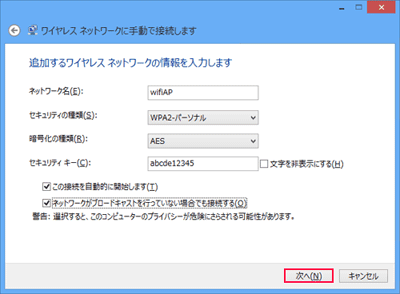
- [閉じる]をクリックして設定完了です。